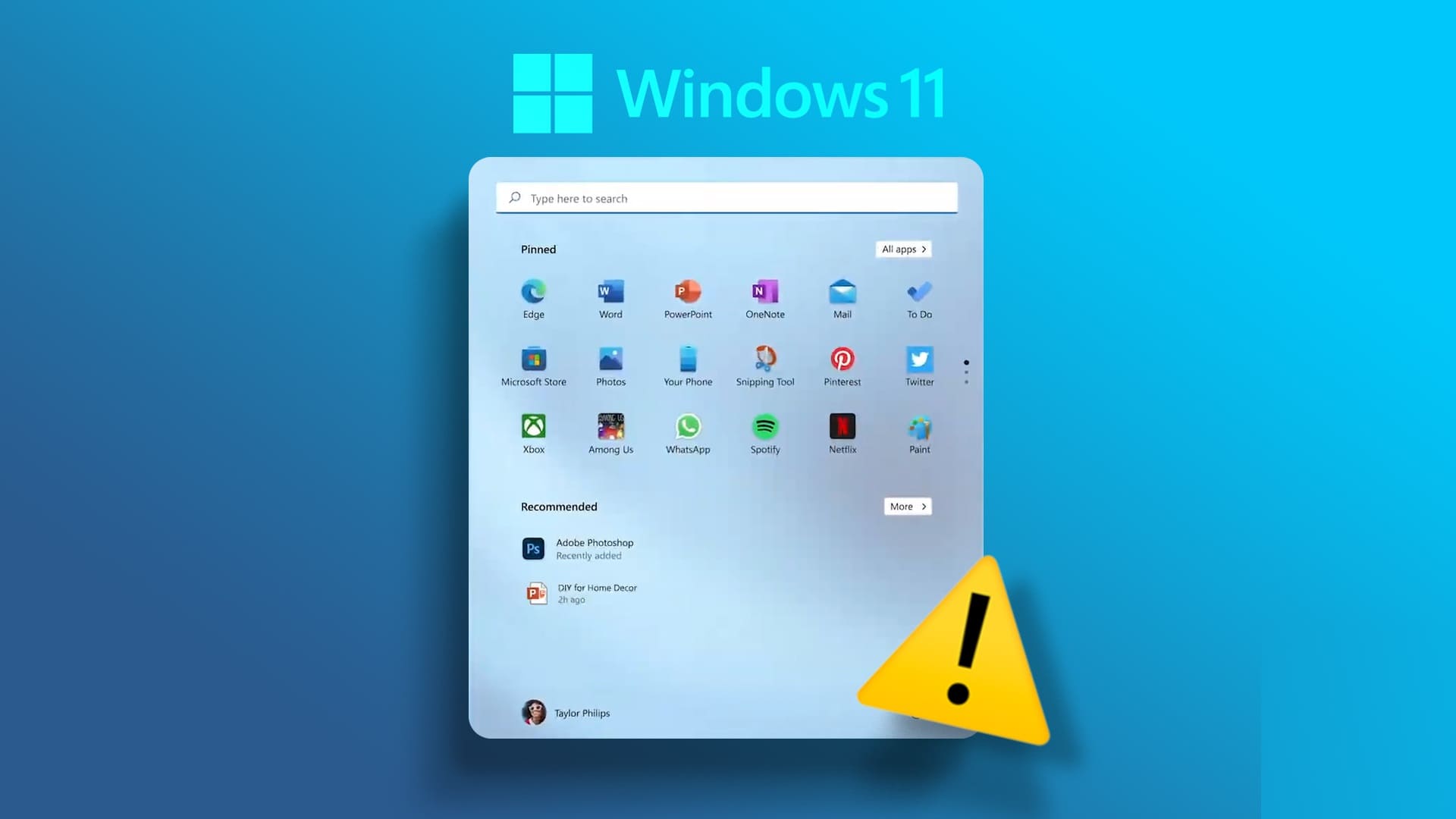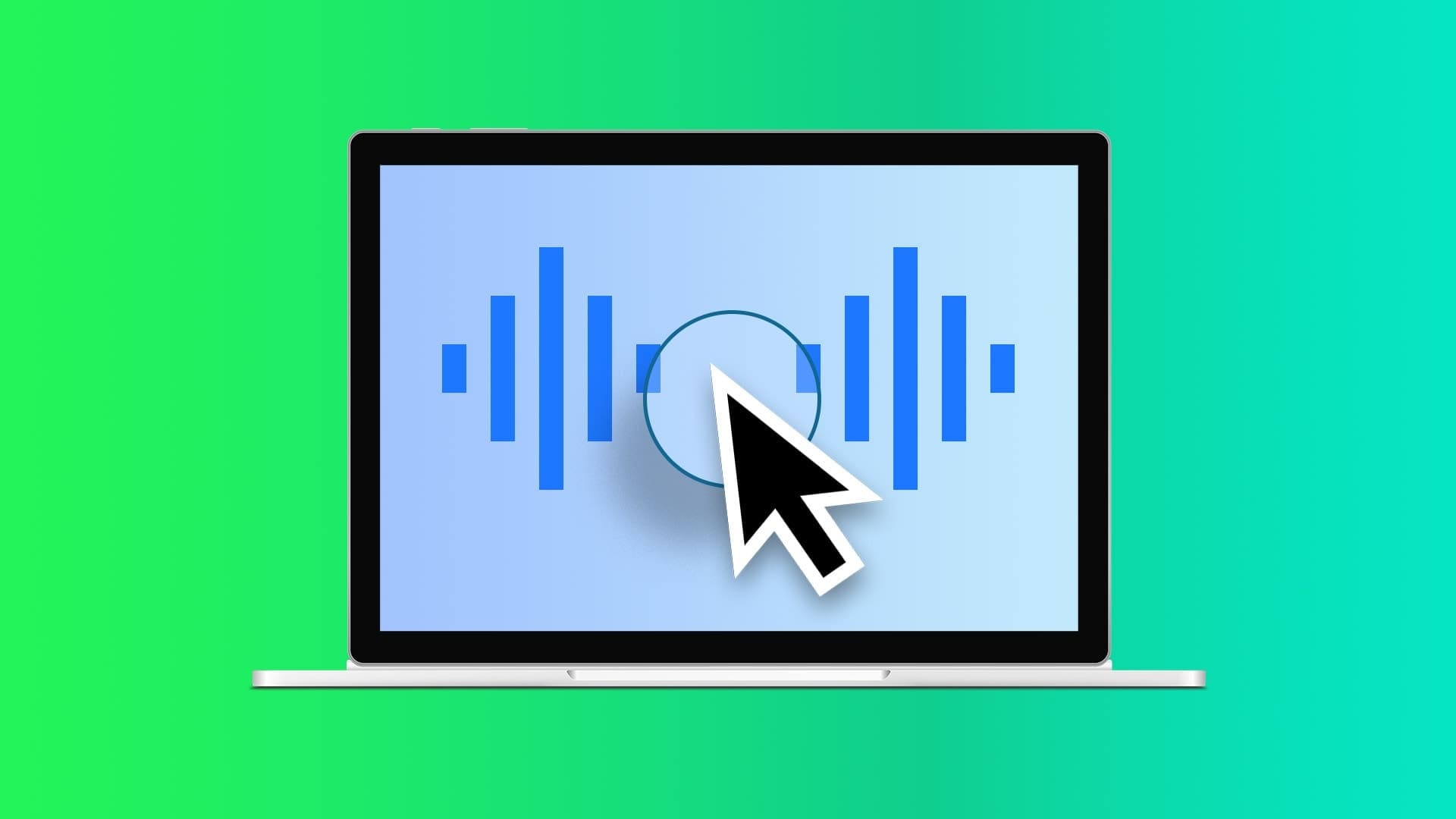Bilgisayarınıza yeni bir sabit disk taktınız, ancak bunun eksik olduğunu veya tespit edilemediğini fark ettiniz. Bu nedenle, sistem Windows 10 sabit diskini hata göstermiyor gösterdiğinde durumun ne kadar kötü olduğunu ancak hayal edebiliyoruz.Bu durumda, tüm cihaza kaydedilen veriler bozulabilir veya silinebilir. Sebep ne olursa olsun, işletim sistemi sağlar Windows Sorunu çözmek ve sürücüye erişimi geri yüklemek için bir dizi seçenek. Yeni sabit sürücü algılanmadı hatasını, bunun nedenlerini bularak başlayalım ve bundan sonra, Windows 10'da görünmeyen sabit sürücüyü düzeltmek için sorun gidermeye başlayalım.

Windows 10'da görünmeyen sabit disk nasıl düzeltilir
Dosyalar, uygulamalar ve diğer önemli bilgiler gibi yerel verileri depolamak için bilgisayarınızın sabit diski gereklidir. Bir sabit diski bağlarken Mekanik (HDD) veya sabit disk sürücüsü (SSD) veya bir bilgisayara harici bir USB sürücü, genellikle , Windows 10 Otomatik olarak seçilir ve yapılandırılır. Ancak, ister yeni ister eski, ister dahili ister harici olsun, sabit sürücüler bazen Dosya Gezgini veya Disk Yönetimi'nde görünmeyi durdurabilir ve bu da çeşitli sorunları gösterebilir.
Sorun, yeni bir sabit sürücünün algılanmaması, küçük bir sıkıntıdan büyük bir soruna kadar değişebilir. Örneğin, sürücüdeki verilerde veya sabit diske giden güç bağlantısında fiziksel bir sorun olduğunu gösterebilir. Ancak, cihazınız normal şekilde önyüklenebilirse, disk hala çalıştığı için endişelenmenize gerek yoktur. Ancak Windows 10, etkilenen disklerden başlayamazsa, dosyalarınıza erişiminizi kaybedebilirsiniz.
Sabit sürücü neden görünmüyor?
Sabit disk ekranda görüntülenmiyorsa dosya Gezgini , sonra:
- yapılmış olabilir Iptal etmek \ bozmak Etkinleştirilmiş veya çevrimdışı.
- Ayrıca hiçbir karakterin ayarlanmamış olması da mümkündür. sürücü onu şimdiye kadar.
- Kurulu bir sürücüyü bağlamaya çalışıyor olabilirsiniz önceden başka bir bilgisayarda.
- Sürücü bölümü olabilir hasarlı.
- olabilir ham tablet Daha önce yapılandırılmamış. Sonuç olarak, hiçbir zaman biçimlendirilmedi veya biçimlendirilmedi.
Satın aldığınız yeni sabit diskler, kullanıma hazır bir bilgisayarla birlikte gelen sabit diskin aksine, her zaman yapılandırılmış ve kullanıma hazır değildir. Bunun yerine, tamamen boştur - fikir, son kullanıcının sürücüyle ne isterse yapması gerektiğidir, bu nedenle üreticide önceden biçimlendirme veya başka bir şekilde değiştirme gerekli değildir. Sonuç olarak, sürücüyü bilgisayarınıza taktığınızda, Windows onu biçimlendirmek ve otomatik olarak sürücü listesine eklemek yerine onunla ne yapacağınıza karar verene kadar bekler. Ancak, bilgisayarınıza daha önce hiç sabit disk eklemediyseniz, sürücünün gitmiş gibi görünmesi gözünüzü korkutabilir. Burada problem çözme yöntemlerinin bir listesi derlenmiştir. Düzeltmeye ulaşana kadar her yöntemi adım adım yapın.
İlk kontroller: Yeni sabit disk algılanmadı
Bilgisayarınızda veya sabit diskinizde bir sorun olup olmadığını görmek için her zaman sabit diskinizin BIOS'ta görünüp görünmediğini kontrol etmelisiniz. sana Windows 10'da BIOS'a nasıl girilir?
- Sabit sürücünüz BIOS'ta görünüyorsa ve bağlıysa veya düzgün çalışıyorsa, sorun Windows'tadır.
- Öte yandan, sabit disk BIOS'ta görünmüyorsa, büyük olasılıkla doğru bağlanmamıştır.
Yöntem XNUMX: Temel donanım sorunlarını giderme
Her şeyden önce, gevşek bir bağlantı olmadığından emin olun, kablonun ayrılmasına neden olabilir ve bu da söz konusu soruna yol açabilir. Bu nedenle, yeni sabit sürücü algılanmadı sorununu gidermek için belirli kontrolleri gerçekleştirdiğinizden emin olun.
- bağlı Sabit disk anakarta ve güç kaynağına doğru şekilde bağlı.
- Veri kablosu bağlantı noktasına bağlı Anakart uygun.
- güç kablosu bağlı güç kaynağı ile.
- Sabit diski bağlantıya bağlayın SATA anakartta farklı ve tekrar kontrol edin.
- Duruma göre yeni bir SATA kablosu satın alın Hasarlı eski kablo.

Sabit sürücü düzgün şekilde bağlıysa ancak dizüstü bilgisayarınızda görünmüyorsa, aşağıda önerilen sorun giderme seçeneklerini deneyin.
Yöntem 2: Donanım ve Aygıt Sorun Gidericisini Çalıştırın
Windows Donanım ve Aygıt Sorun Gidericisi, kullanıcıların hem yerleşik hem de harici aygıtlarla ilgili sorunları gidermelerini ve sorun gidermelerini kolaylaştırır. Donanım ve Aygıtlar sorun gidericisini çalıştırarak Windows 10 sabit sürücüsünün görünmemesini nasıl düzelteceğiniz aşağıda açıklanmıştır:
1. İki tuşa basın Windows + R iletişim kutusunu başlatmak için birlikte "koşmak".
2. Tür msdt.exe -id Cihazı Ve tıklayın "Tamam."
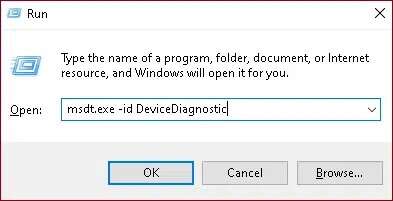
3. “Gelişmiş seçenekler"Pencerede"donanım".
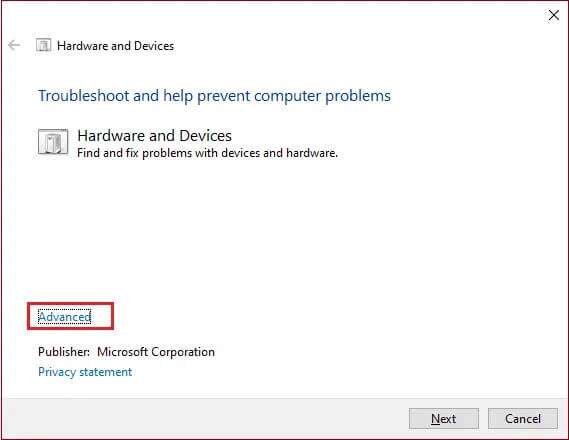
4. Onarım uygulama seçeneğini seçin otomatik olarak Ve tıklayın Sıradaki.
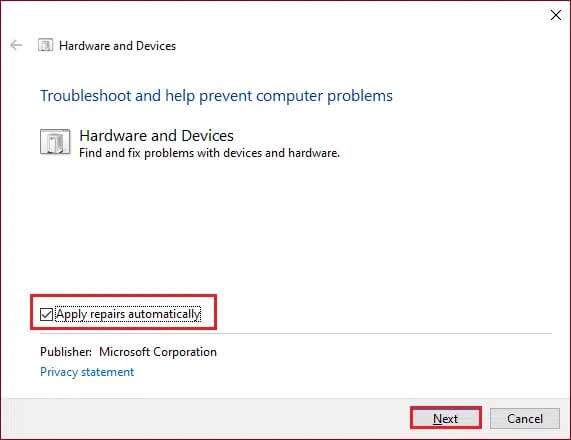
5. Tamamlanmasını bekleyin muayene.
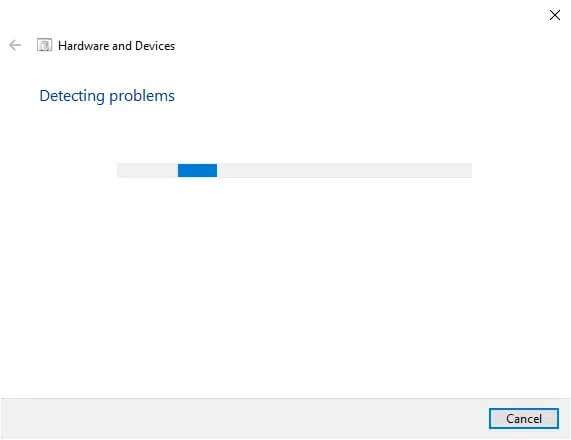
6. Tıklayın تطبيق Bu düzeltme.
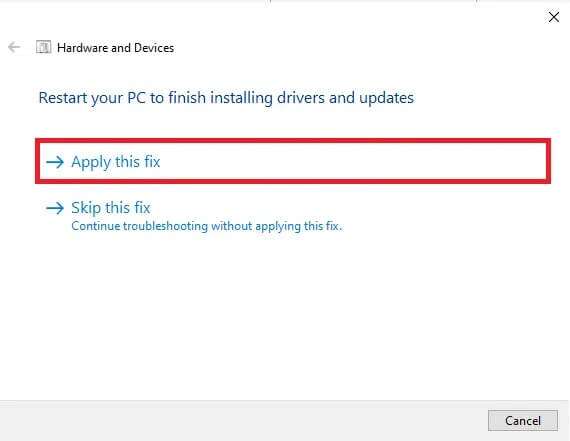
7. Tıklayın Sıradaki.
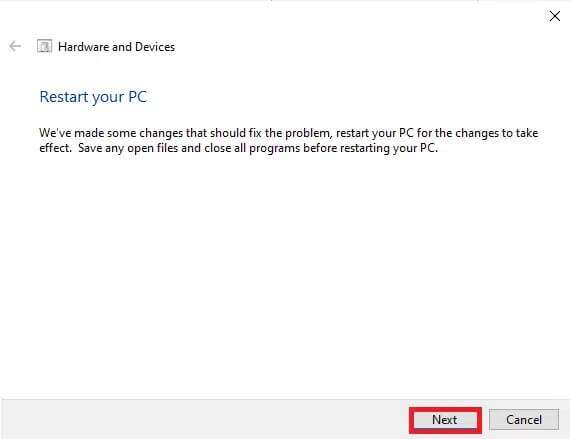
Bilgisayarınız yeniden başlatılacak ve yeni sabit sürücü algılanmadı sorunu çözülecektir.
Yöntem XNUMX: Diski biçimlendirin
Çoğu durumda, tek yapmanız gereken yeni sabit sürücüyü başlatmaktır ve bilgisayarınızda doğru şekilde görünecektir.
1. İki tuşa basın Windows + X aynı anda tıklayın ve Disk Yönetimi , Gosterildigi gibi.
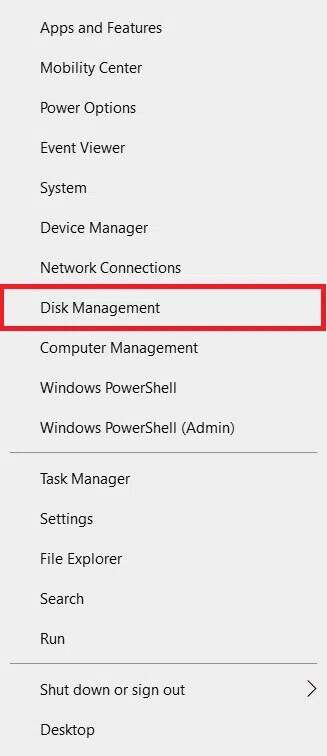
2. Disk Yönetimi penceresini başlattığınızda, bağlı tüm sabit disklerin bir listesini göreceksiniz. adlı bir sürücü bulun Disk 1 أو Disk 0 Listede.
Not: Başlatılmadığı ve Bilinmeyen veya Ayrılmamış olarak işaretlendiği için bu diski tanımlamak kolaydır.
3. Bu bölüme sağ tıklayın. bul Disk Biçimi. Aşağıda gösterildiği gibi
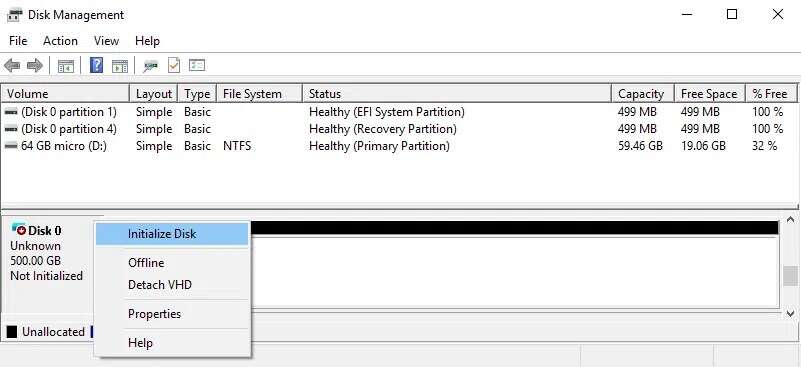
4. Seçili diskler için aşağıdaki bölüm stilini kullan içinde aşağıdaki seçeneklerden herhangi birini seçin ve ardından "Tamam."
- MBR (Ana Önyükleme Kaydı)
- GPT (GUID Bölüm Tablosu)
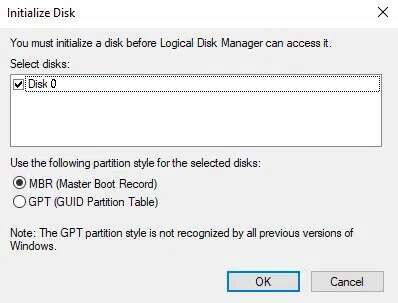
5. Bundan sonra, şuraya geri götürüleceksiniz: ana pencere , yeni sürücünüz çevrimiçi olarak ayarlanacak, ancak boş kalacak.
6. Sabit diskteki boş alana sağ tıklayın. Bir seçenek belirleyin Yeni Basit Cilt….
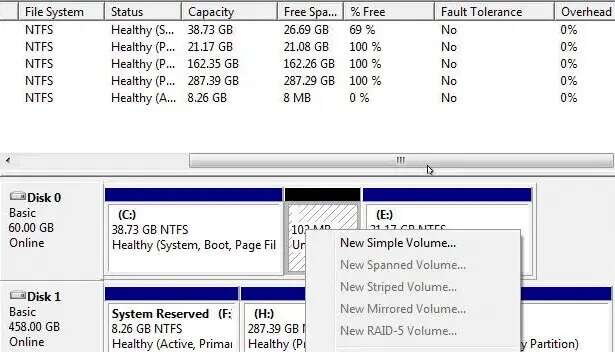
7. Sonra seçin Sıradaki Ve seçin boyut depolama ünitesi.
8. Tıklayın Sıradaki Ve ayarla Mektup sürmek.
9. Tekrar tıklayın Sıradaki Ve seçin NTFS dosya sistemi türü olarak ve hızlı bir biçimlendirme gerçekleştirin.
10. Tıklayarak eylemi tamamlayın Sıradaki sonra bitirme.
Yöntem XNUMX: Farklı bir sürücü harfi atayın
Bir sürücü harfinin kopyalanması, sabit diskin bir bilgisayar sorunu tarafından tanınmamasına neden olabilir, çünkü aygıtta aynı harfe sahip başka bir sürücü varsa, iki sürücü çakışacaktır. Farklı bir sürücü harfi atayarak Windows 10 sabit sürücüsünün görünmemesini düzeltmek için şu adımları izleyin:
1. Aç Disk Yönetimi Önceki yöntemde açıklandığı gibi.
2. Sağ tıklayın Bölüm kim değiştirmek ister Mektup kendi sürücüsü.
3. Tıklayın Karakter değiştirme seçeneği Drive and Tracks... gösterildiği gibi.
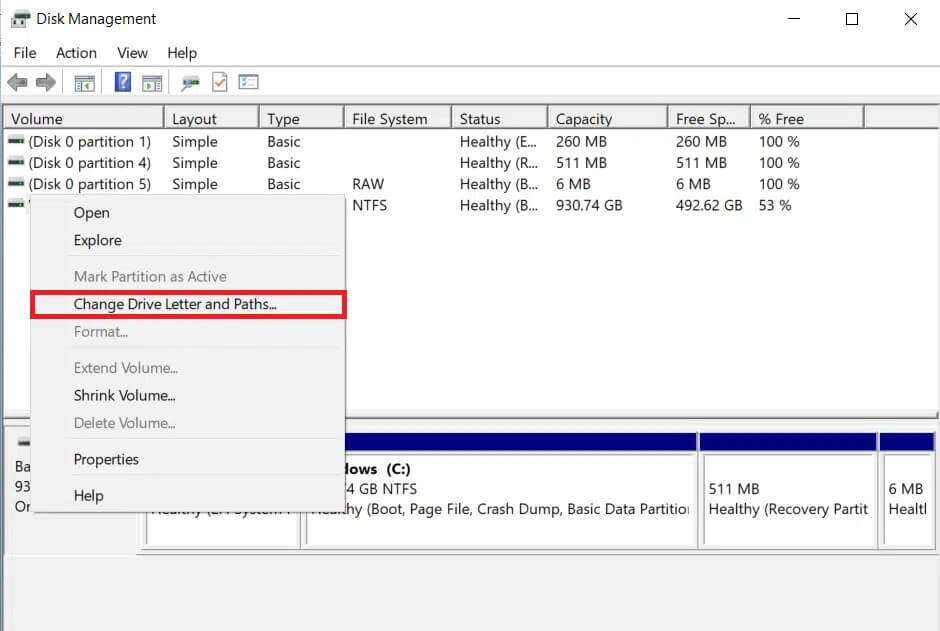
4. Ardından tıklayın "değişiklik" ...
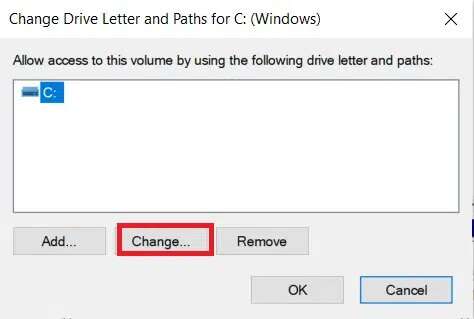
5. Açılır listeden yeni sürücü harfini seçin ve "Tamam."
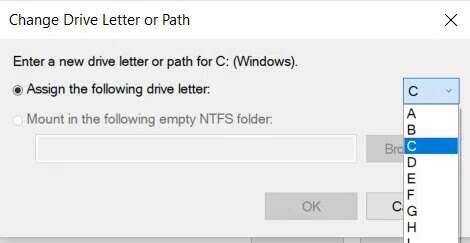
6. Tıklayın "Evet" Disk Yönetimi onay isteminde.
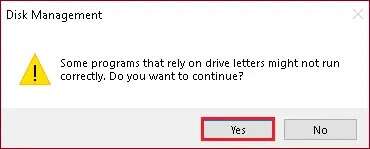
Yöntem XNUMX: Disk sürücüsünü güncelleyin
Sabit diskinizin Windows 10 hatası göstermemesinin nedeni sürücü sorunları olabilir.Bu hem anakart hem de yonga seti sürücüleri için geçerlidir. Üreticinin web sitesine gidip en son sürücüleri indirebilir veya Aygıt Yöneticisi aracılığıyla aşağıdaki şekilde güncelleyebilirsiniz:
1. Bir tuşa basın Windows , Ve yazın Cihaz yöneticisi ve .tuşuna basın Girin.
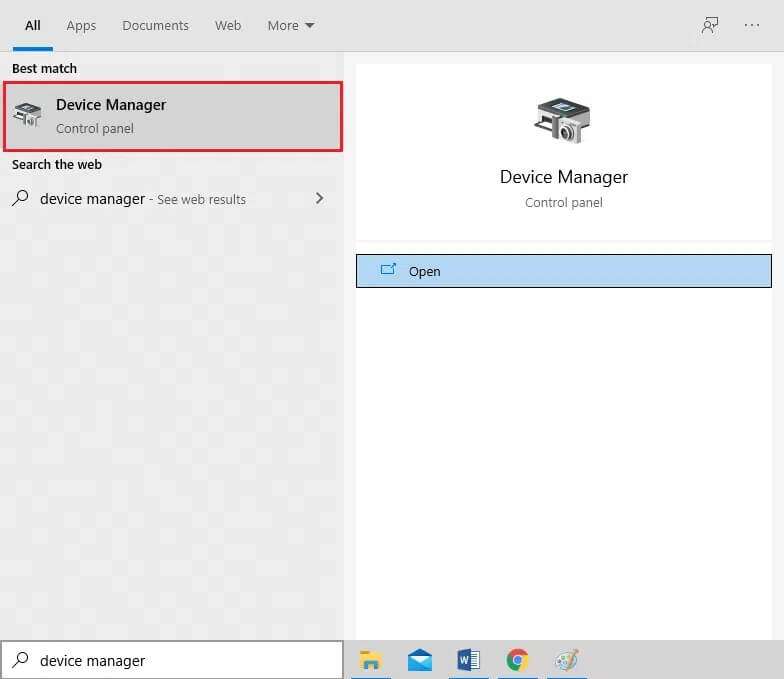
2. “Cihaz yönetimi', genişletmek için sürücülere çift tıklayın.
3. Disk sürücüsüne sağ tıklayın (örneğin, WDC WD10JPVX-60JC3T0) ve Sürücü Yazılımını Güncelle seçeneğini seçin.
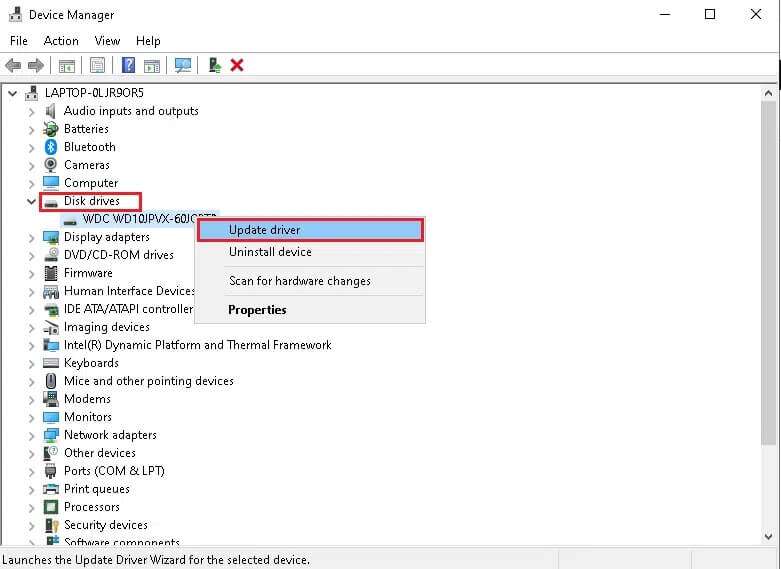
4. Bundan sonra, "Araştırma" sürücüleri aşağıda gösterildiği gibi otomatik olarak bulur.
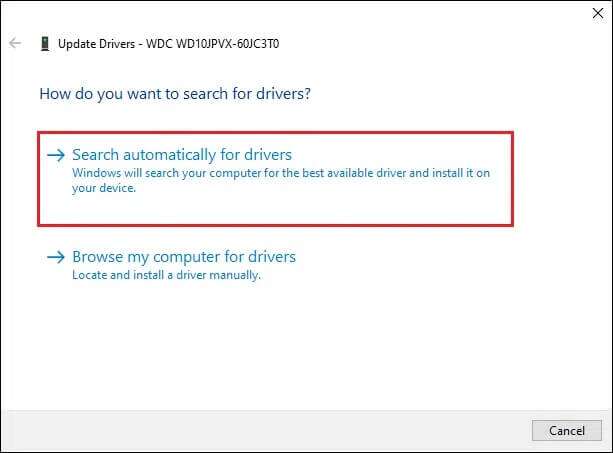
5 A. İndirmek En son sürücü ve varsa kurun. Bundan sonra, bunları gerçekleştirmek için bilgisayarınızı yeniden başlatın.
5 b. Değilse, aşağıdaki ekranda şu mesaj görüntülenir: Cihazınız için en iyi sürücüler zaten yüklenmiştir. Tıklamak Kapat ve Çık.
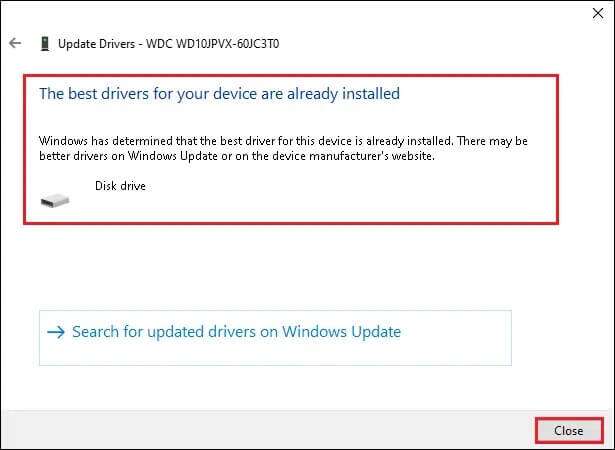
Yöntem 6: Windows Güncellemesi
Windows, sisteminizden geri bildirim toplar ve daha iyi yükseltmeler tasarlayarak hata düzeltmeleri oluşturur. Bu nedenle, sabit sürücüyü Windows 10'da göstermeme sorununu gidermek için bilgisayarınızı en son Windows sürümüne güncelleyin.
1. İki tuşa basın Windows + I Birlikte açmak için ayarlar.
2. Tıklayın Güvenlik ve güncelleme Aşağıda gösterildiği gibi.
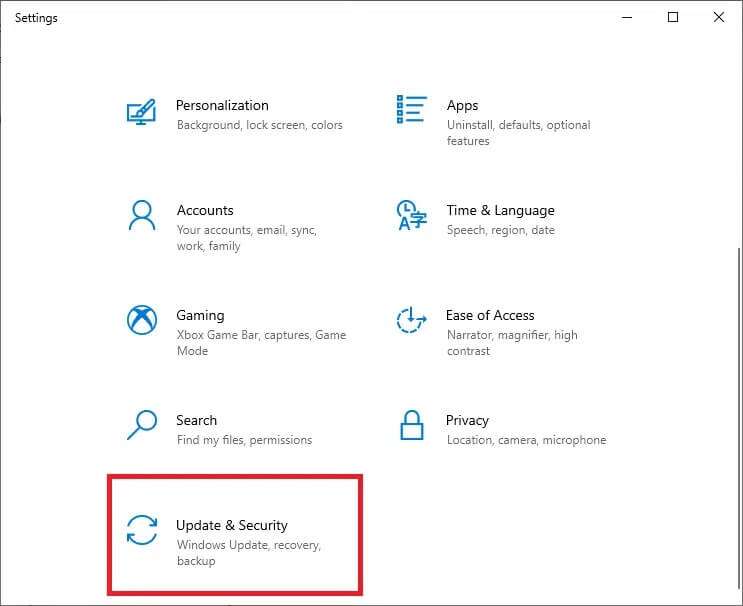
3. Tıklayın doğrulama Sağ paneldeki güncellemelerin varlığından.
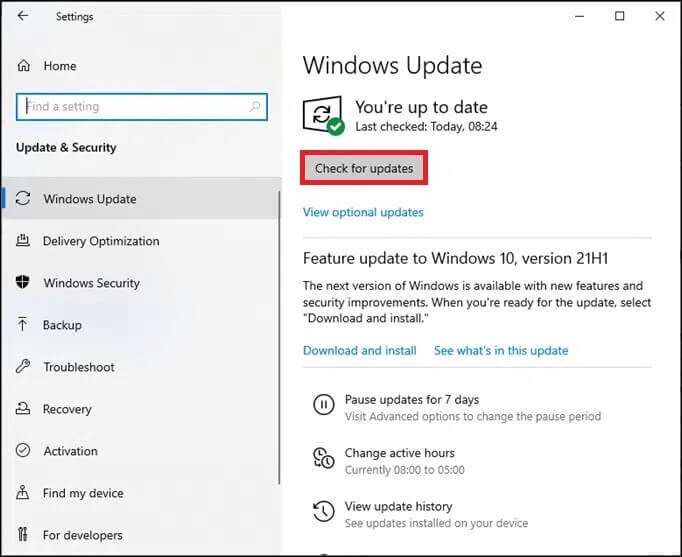
4A. Tıklamak ŞİMDİ KUR Mevcut en son güncellemeyi indirmek için. Bitirdikten sonra bilgisayarınızı yeniden başlatın.
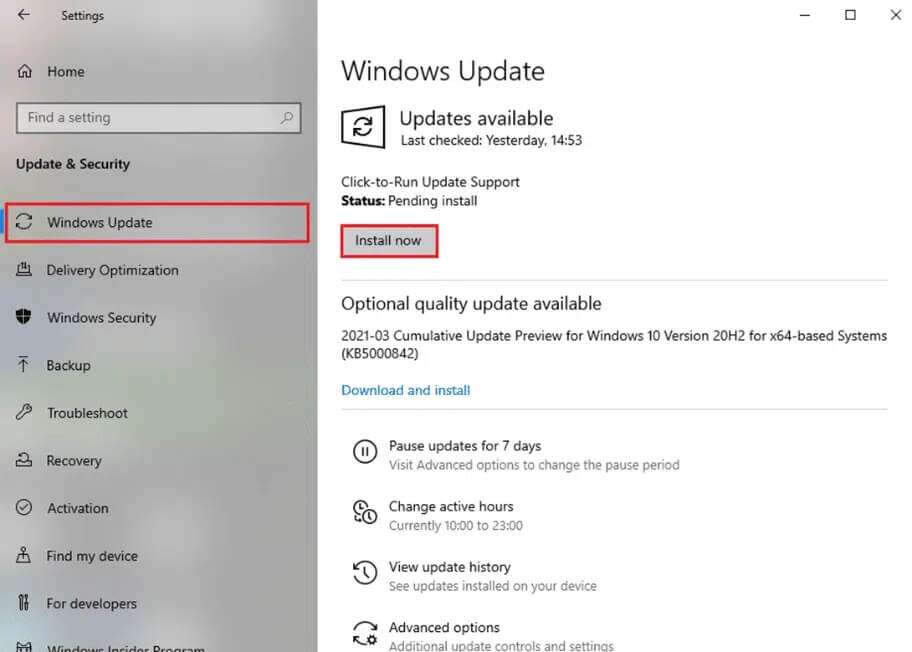
4 b. Değilse, ekranda güncellenmiş mesaj , Gosterildigi gibi.
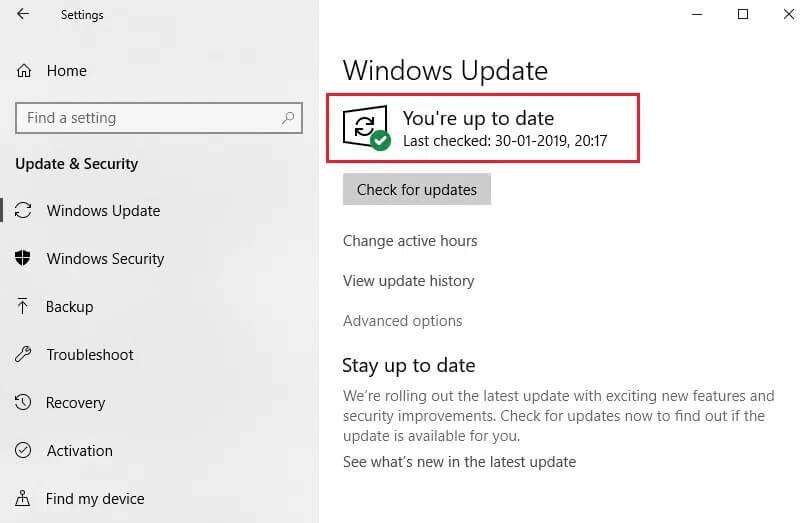
Yöntem XNUMX: Sabit diski temizleyin veya biçimlendirin
Başlamadan önce, bu yöntemin seçilen sürücüdeki tüm verileri ve bölümleri sileceğini unutmamak önemlidir; Bu nedenle, üzerinde dosya olmayan yepyeni bir sabit sürücüde çalıştırmak en iyisidir. Ancak sabit diskinizde herhangi bir dosya varsa, bunları taşınabilir bir depolama aygıtına yedeklemeniz önerilir.
Yöntem 7a. Sabit diski temizle
Sürücüyü temizlemek ve Windows 10 sabit sürücüsünün görünmemesi sorununu gidermek için tüm verilerini silmek için aşağıdaki adımları izleyin:
1. Arayın Komut istemi Arama çubuğunda Pencereler. tık Yönetici olarak çalıştır Gosterildigi gibi.
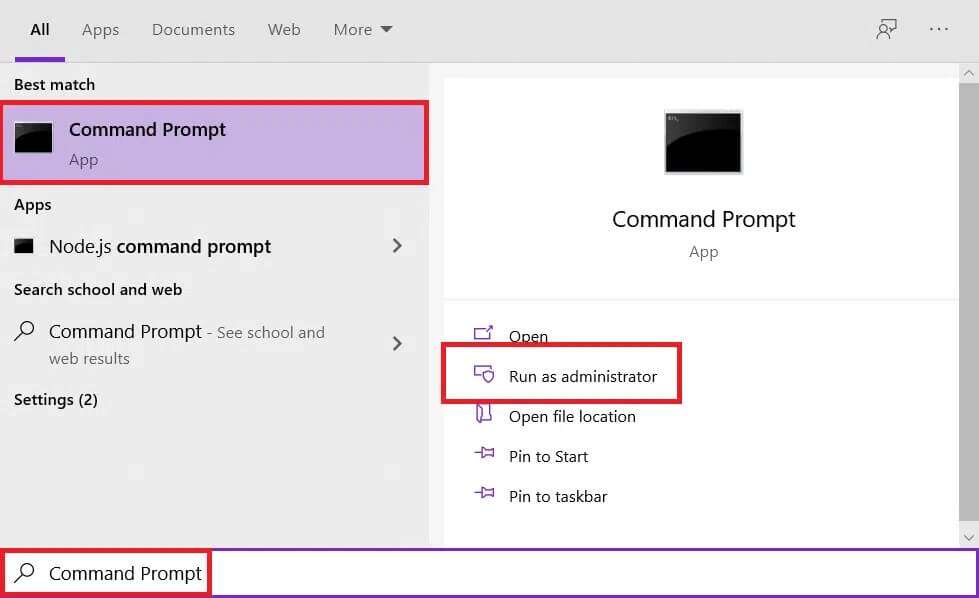
2. Komutu yazın: disk bölümü Ve bir tuşa basın Girin.
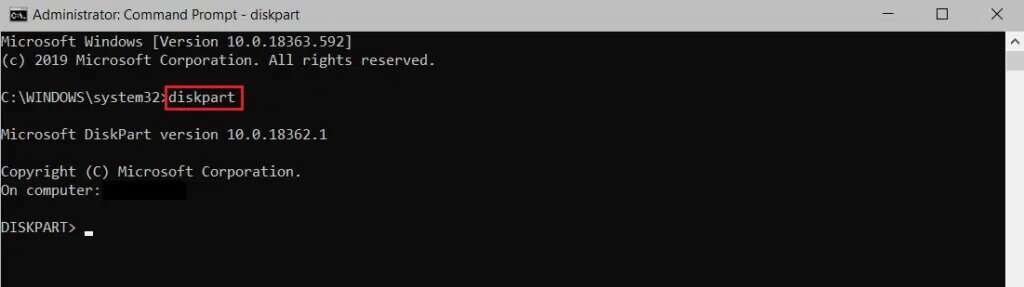
3. Başladıktan sonra diskpart , Komutu yaz: diski listele Ve basın Girin. Şimdi bilgisayarınızdaki tüm sabit disklerin bir listesini görmelisiniz.
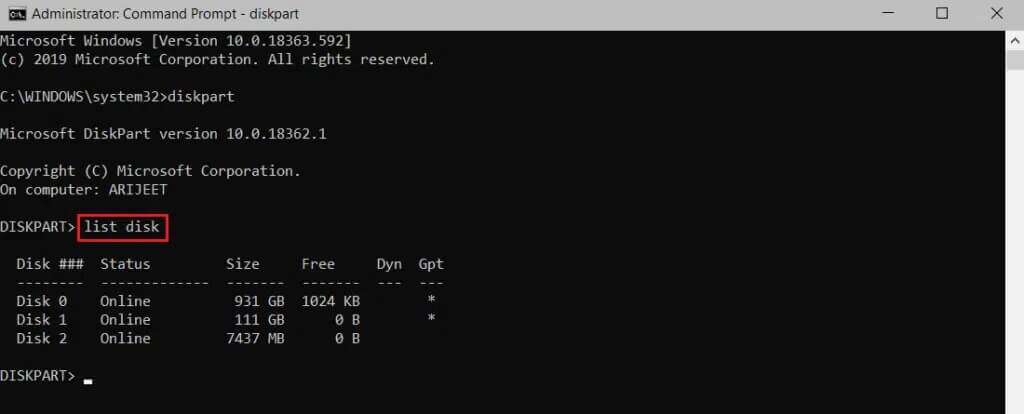
4. Hangisinin size sorun çıkardığını görmek için her sürücünün boyutunu kontrol edin. yazıyorum X diskini seç Arızalı sürücüyü bulmak için Girin.
ملاحظة 1: X'i biçimlendirmek istediğiniz sürücünün numarasıyla değiştirin. Örneğimiz için, disk 0 için adım gerçekleştirdik.
ملاحظة 2: Doğru sabit sürücüyü seçmeniz çok önemlidir. Yanlış sürücüyü seçerseniz tüm dosyalarınızı kaybedersiniz, bu yüzden dikkatli olun.
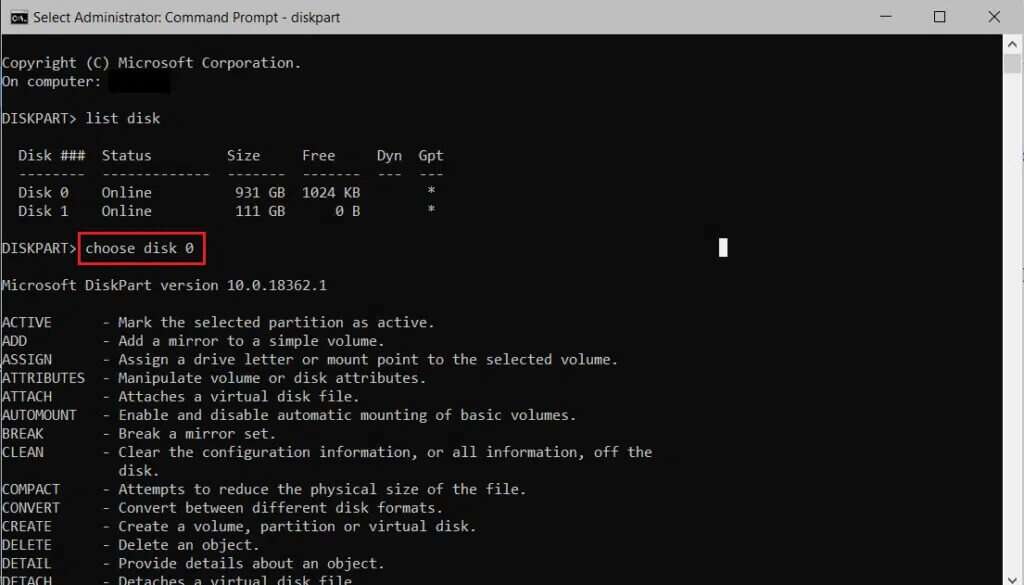
5. Ardından, yazın Temiz Ve bir tuşa basın Girin.
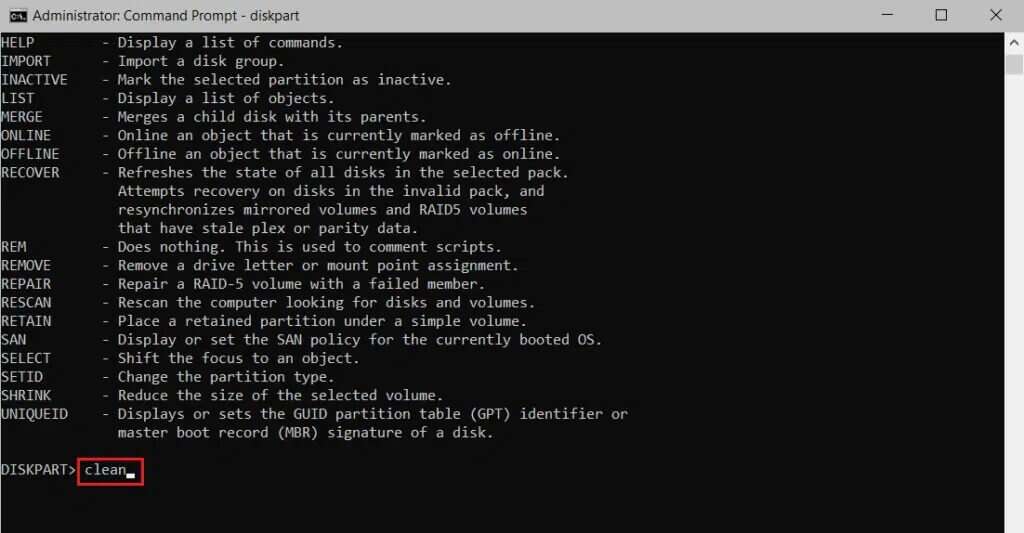
Sabit sürücünüz silinecek ve birkaç dakika sonra tüm dosyalarınız silinecek. Bu, yeni sabit sürücü algılanmayan sorunu çözmelidir.
Yöntem 7b. Sabit diski biçimlendir
Sık sorulan sorular (SSS)
S1. Ölü bir sabit diskten veri kurtarmak mümkün mü?
Cevap. Evet, ölü bir sabit sürücüdeki veriler kurtarılabilir. Kullanıcıların verilerini kurtarmasına yardımcı olmak için bir dizi üçüncü taraf programı mevcuttur. bir alete sahip olabilirsin Windows dosyalarını Microsoft Store'dan kurtarın.
S2. Bilgisayarımda iki sabit disk olması mümkün mü?
Cevap. Evet, kesinlikle yapabilirsiniz. Hem anakart hem de kasa, bilgisayarınıza takabileceğiniz sabit sürücü sayısını sınırlar. Alanınız yoksa, harici sabit diskler takabilirsiniz.
S3. Yeni sabit diskim neden tanınmıyor?
Cevap. Sabit diskiniz açıksa ancak Dosya Gezgini'nde görünmüyorsa, Disk Yönetimi aracında onu aramayı deneyin. Hala görünmüyorsa, bozuk dosyalardan veya sürücüdeki sorunlardan kaynaklanıyor olabilir.
S4. Windows 10'un yeni bir sabit sürücüyü algılamasını sağlamak için ne yapmalıyım?
Cevap. Diskin doğru şekilde bağlandığından emin olun, ardından Yöntem XNUMX'teki adımları kullanarak diski biçimlendirin.
Windows 10'da sabit diskin görünmeme sorununu düzeltmek için gereken tek şey bu. Çoğu durumda tek yapmanız gereken biçimlendirmek. Herhangi bir şüpheniz veya öneriniz varsa, bunları bizimle paylaşmaktan çekinmeyin.